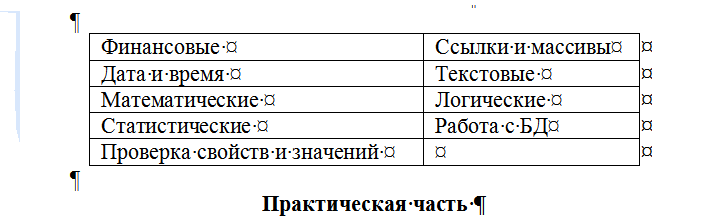- •Лабораторная работа № 5 Электронные таблицы Excel
- •Теоретические сведения
- •Практическая часть
- •Контрольные вопросы
- •Варианты заданий
- •Теоретические сведения
- •Практическая часть
- •Задание 2
- •Сортировка и фильтрация данных. Создание связанных таблиц Теоретические сведения
- •Практическая часть
- •Контрольные вопросы
- •Варианты заданий Вариант 1
- •Вариант 2
- •Вариант 3
- •Вариант 4
- •Вариант 5
- •Вариант 6
- •Вариант 7
- •Вариант 8
- •Вариант 9
- •Вариант 10
- •Создание макросов Теоретическая часть
- •Практическая часть
- •Варианты заданий
- •Контрольные вопросы
- •Решение задач в Excel с помощью средств «Поиск решения» и «Подбор параметра» Теоретические сведения
- •Практическая часть
- •Содержание отчета
- •Контрольные вопросы
- •Варианты заданий
Лабораторная работа № 5 Электронные таблицы Excel
Цель работы:получить навыки работы по созданию, редактированию и расчетам с помощью электронных таблиц.
Теоретические сведения
Создание и сохранение таблицы, ввод и корректировка данных, числовые форматы, вычисления, оформление и т.д. Работа с таблицами многоразового использования: задание постоянной информации и формул, закрепление областей, защита
Электронные таблицы (ЭТ) - специальные пакеты программ для решения задач, исходные данные и результаты вычислений в которых можно представить в виде таблиц. Преимущество использования ЭТ состоит в возможности решения таких задач без помощи программиста.
Документ Excel называется рабочей книгой. Рабочая книга представляет собой набор рабочих листов, каждый из которых имеет имя.
Рабочий лист состоит из строк и столбцов, строки пронумерованы цифрами от 1 до 65536, столбцы – латинскими буквами от A до IV (256). С помощью заголовков строк (серая область с номером в левой части экрана) или столбцов.
На пересечении строки и столбца находится ячейка, которая служит для ввода данных (текста, формулы, числа).
Для указания на конкретную ячейку используется адрес ячейки, состоящий из заголовков столбца и строки, на пересечении которых находится ячейка, например A1 или K234.
Диапазон– группа смежных ячеек в строке или столбце. Для ссылки на диапазон необходимо задать адрес первой и последней ячеек диапазона через двоеточие, например A1:D4. Выделить диапазон можно протягиванием указателя от одной угловой ячейки до другой.
Отдельная ячейка может содержать данные одного из трех типов: текст, число, формула. Тип данных определяется автоматически. Для ввода данных нужно выделить ячейку и набрать текст, не дожидаясь появления курсора. Текст можно также вводить сразу в строке формул. Вводимые данные можно:зафиксировать, нажав клавишу Enter, отменить –ESC, удалить Delete.

Форматировать
отдельную ячейку (или выделенный
диапазон) можно в окне Формат
Ячеек, которое
можно вызвать,щелкнув кнопку
вызова диалогового окна
![]() .
Окно имеет следующие вкладки:
.
Окно имеет следующие вкладки:
|
Число |
предлагает различные числовые форматы данных |
|
Выравнивание |
позволит записывать текст в ячейке в несколько строк, под углом, объединять ячейки, центрировать текст по горизонтали и вертикали |
|
Шрифт |
настраивает формат шрифта |
|
Граница |
задает внешний вид границы |
|
Заливка |
предлагает способы заливки |
|
Защита |
предлагает защитить ячейки от изменения и скрыть формулы |
Помимо большого количества встроенных форматов, пользователь может создавать и свои.
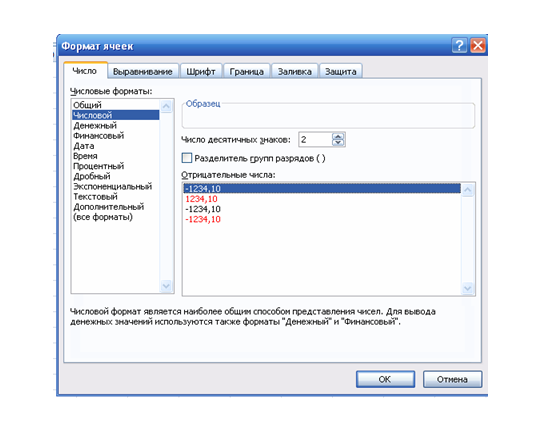
Быстро производить форматирование помогут кнопки на вкладке Главная в группе Число.
Формулы.Формула– это запись математической формулы по правилам MS Excel. Формула всегда начинается со знака равенства.
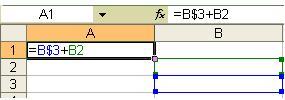
Формула может содержать один или несколько адресов ячеек, чисел и арифметических знаков и специальных функций. Например, если вы хотите определить среднее арифметическое трех чисел, содержащихся в ячейках А1, В1 и С1, вам потребуется записать формулу: =СРЗНАЧ(A1:C1).
Адреса ячеек могут вводиться в формулу двумя способами: непосредственным набором или щелчком по требуемой ячейке.
Ссылки
на ячейки.Формула
может содержать ссылкина
адреса ячеек, содержимое которых
используется в вычислениях. Таким
образом, ячейка, содержащая формулу,
становиться зависимой,а
ячейка ссылающаяся на формулу в другой
ячейке – влияющей.
Наглядно отобразить зависимости
позволяет пункт Влияющие
ячейки
![]() на
вкладке Формулы
в группе
Зависимости
формул.
на
вкладке Формулы
в группе
Зависимости
формул.
Различают три типа ссылок:относительную,абсолютнуюи смешанную.
Относительнаяссылка – обозначение ячейки в виде номера строки и столбца: A1. При этом адрес ячейки в формуле вычисляется относительно позиции формулы и меняется при копировании. По умолчанию в формулах используется относительнаяссылка.
Абсолютная ссылка– обозначение ячейки в виде номера строки и столбца: $A$1. Используется в тех случаях, когда не требуется изменения адреса ячейки при копировании или перемещении формулы. На абсолютность ссылки указывает символ $ (клавиша F4), "закрепляющий" как номер строки, так и номер столбца.
Смешанная ссылка – обозначение ячейки в виде номера строки и столбца: $A1 и A$1. Она используется, когда необходимо зафиксировать либо номер стобца, либо строки.
Копирование содержимого ячеек.Копировать, перемещать данные можно методом перетаскивания или через буфер обмена.
Чтобы выделить целый столбец (строку), щелкните на его (ее) заголовке. Для выделения группы соседних столбцов или строк перетащите указатель мыши по их заголовкам.
Метод перетаскивания: просто перетащите ячейку (диапазон), удерживая нажатой правую клавишу мыши. Тогда по завершении операции появится специальное меню, в котором можно выбрать конкретную выполняемую операцию.
Применение буфера обмена. Передача данных через буфер обмена имеет в программе Excel свои особенности. Вставка данных в рабочий лист возможна лишь немедленно после их помещения в буфер. Попытка выполнить любую другую промежуточную операцию приводит к очищению содержимого буфера обмена.
Автоматизация ввода.Excel предоставляет для автоматизации ввода автозавершение, автозаполнение числами и формулами.
Автозавершение. Служит для автоматизацииввода текстовых данных. В ходе набора текста в очередную ячейку Excel проверяет соответствие введенных символов символам, имеющимся в этом столбце выше, при однозначном совпадении текст автоматически дополняется. Клавиша ENTER подтверждает ввод, дальнейший набор – отменяет. Пустая ячейка в столбце преравает работу средства.
Автозаполнение числами позволяет копировать содержимое ячейки в другие ячейки той же строки или того же столбца с помощью перетаскивания маркера заполнения ячейки. Если ячейка содержит число, дату или период времени, который может являться частью ряда, то при копировании происходит приращение ее значения. Однако для определения значения приращения его необходимо указать программе. Для этого надо ввести два последовательных значения ряда, выделить две ячейки с введенными значения и затем воспользоваться функцией автозаполнения.
Чтобы точно сформулировать условия заполнения ячеек, следует дать команду Главная →Редактирование → Заполнить → Прогрессия.
Использование стандартных функций.Стандартные функции используются только в формулах. Вызов функции состоит в указании имени функции и в скобках списка параметров через знак ";". Аргументами функции могут служить числа, ссылки на ячейки, диапазоны, имена, текстовые строки в кавычках и вложенные функции. Например, требуется значение ячейки A3 сложить с числом 5, полученный результат поделить на 3 и умножить на значение ячейки B2:=(А3+5)*В2/3.
Различают несколько категорий функций: